如何用sdelete实现文件的永久且安全删除?
如何使用SDelete安全且不可恢复地删除磁盘文件
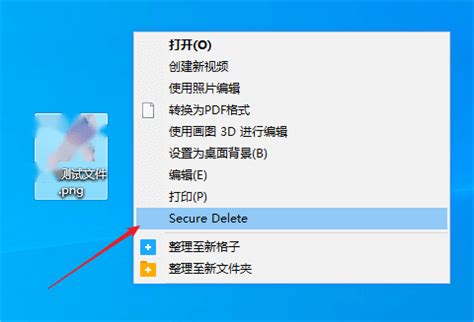
在现代的数字化时代,数据保护变得尤为重要。无论是个人隐私还是企业机密,都需要得到妥善处理。然而,在某些情况下,我们可能需要彻底删除某些文件,确保它们无法被恢复。SDelete,一款由微软Sysinternals提供的免费工具,正是为此而生的。本文将详细介绍如何使用SDelete安全且不可恢复地删除磁盘文件。
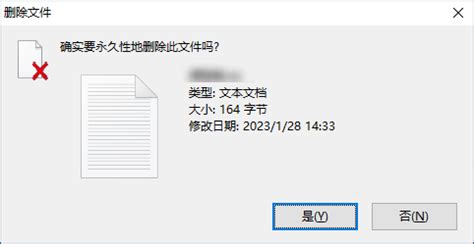
SDelete简介
SDelete(Secure Delete)是微软Sysinternals工具集中的一个重要成员。它的主要功能是安全地删除文件,以及多次覆盖并擦除磁盘的剩余空间,确保数据无法恢复。SDelete使用美国国防部清理标准DOD 5220.22-M进行删除操作,一旦数据被SDelete处理,即使使用专业的数据恢复工具,也无法将其还原。
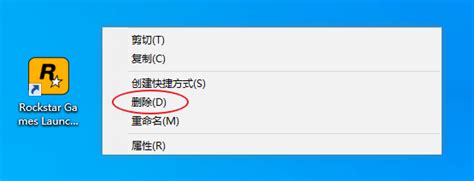
下载与安装SDelete
使用SDelete的第一步是下载并安装该工具。以下是详细步骤:
1. 下载SDelete:打开浏览器,访问微软Sysinternals官网,在搜索框中输入“SDelete”,点击搜索结果中的链接,进入SDelete下载页面。
2. 下载压缩包:在SDelete下载页面上,你会看到一个下载链接。点击链接,下载包含SDelete可执行文件的压缩包。
3. 解压压缩包:将下载的压缩包解压到一个合适的目录。压缩包内通常包含两个可执行文件:`sdelete.exe`(适用于32位系统)和`sdelete64.exe`(适用于64位系统)。
命令行配置
SDelete主要通过命令行操作,因此在使用之前,你可能需要对其进行一些配置,以便更方便地使用。
1. 添加SDelete到系统路径:
在文件资源管理器中,右键单击“此电脑”或“计算机”,选择“属性”。
在弹出的窗口中,点击“高级系统设置”。
在“系统属性”窗口中,点击“环境变量”。
在“系统变量”区域中,找到并选择“Path”,然后点击“编辑”。
在“编辑环境变量”窗口中,点击“新建”,然后浏览找到解压后的SDelete文件夹,将其添加到列表中。
点击“确定”保存更改。
2. 调用SDelete:
配置完成后,你可以在任何命令行窗口(cmd或PowerShell)中直接调用SDelete。
使用SDelete删除文件
SDelete提供了多种选项,以满足不同的删除需求。以下是几个常用的例子:
1. 删除单个文件:
```shell
sdelete64.exe demo.txt
```
这个命令将直接删除名为`demo.txt`的文件。
2. 多次覆盖删除文件:
```shell
sdelete64.exe -p 5 demo.txt
```
这个命令将删除名为`demo.txt`的文件,并进行5次覆盖,以确保数据无法恢复。
3. 递归删除目录:
```shell
sdelete64.exe -s c:\folders
```
这个命令将删除`c:\folders`目录及其所有子目录和文件。
4. 清理磁盘剩余空间:
```shell
sdelete64.exe -c c:
```
这个命令将清理C盘的剩余空间,不会影响已有文件。
5. 多次覆盖清理磁盘剩余空间:
```shell
sdelete64.exe -c -p 5 c:
```
这个命令将对C盘的剩余空间进行5次覆盖清理。
6. 将磁盘剩余空间置零:
```shell
sdelete64.exe -z c:
```
这个命令将C盘的剩余空间置零,适用于虚拟磁盘优化。
注意事项
在使用SDelete时,有几点需要注意:
1. 备份重要数据:由于SDelete删除的数据无法恢复,因此在执行删除操作之前,务必备份重要数据。
2. 磁盘空间:在清理磁盘剩余空间时,需要确保磁盘有足够的空间来执行清理操作。例如,在执行`sdelete64.exe -c c:`命令时,C盘的剩余空间可能会被临时占用,以便进行清理。
3. 系统权限:某些删除操作可能需要管理员权限。如果遇到权限问题,请尝试以管理员身份运行命令提示符。
4. 操作系统版本:根据操作系统的位数(32位或64位),选择合适的SDelete可执行文件(`sdelete.exe`或`sdelete64.exe`)。
替代方案
尽管SDelete功能强大,但它可能不适合所有用户。对于不熟悉命令行操作的用户,或者需要更多图形界面支持的用户,可以考虑使用其他替代方案。
1. 文件粉碎工具:市面上有许多文件粉碎工具,它们通常提供图形界面,用户可以更直观地操作。这些工具也使用类似的删除算法,确保数据无法恢复。
2. 分区管理工具:一些分区管理工具也提供了数据擦除功能。例如,MiniTool Partition Wizard不仅可以调整、扩展、格式化和删除分区,还可以擦除分区和磁盘上的数据。
总结
SDelete是一款强大的工具,可以帮助你安全且不可恢复地删除磁盘文件。通过配置命令行、选择适当的选项和注意事项,你可以确保数据得到妥善处理。然而,在使用任何删除工具之前,务必备份重要数据,以防误删或数据丢失。同时,遵守法律和隐私原则也是非常重要的。希望本文能帮助你更好地理解和使用SDelete。
- 上一篇: 滋补养颜必备:简易雪梨银耳汤制作秘籍
- 下一篇: 掌握手机QQ网页版登录秘籍,轻松畅享在线聊天
新锐游戏抢先玩
游戏攻略帮助你
更多+-
05/02
-
05/02
-
05/02
-
05/02
-
05/02









